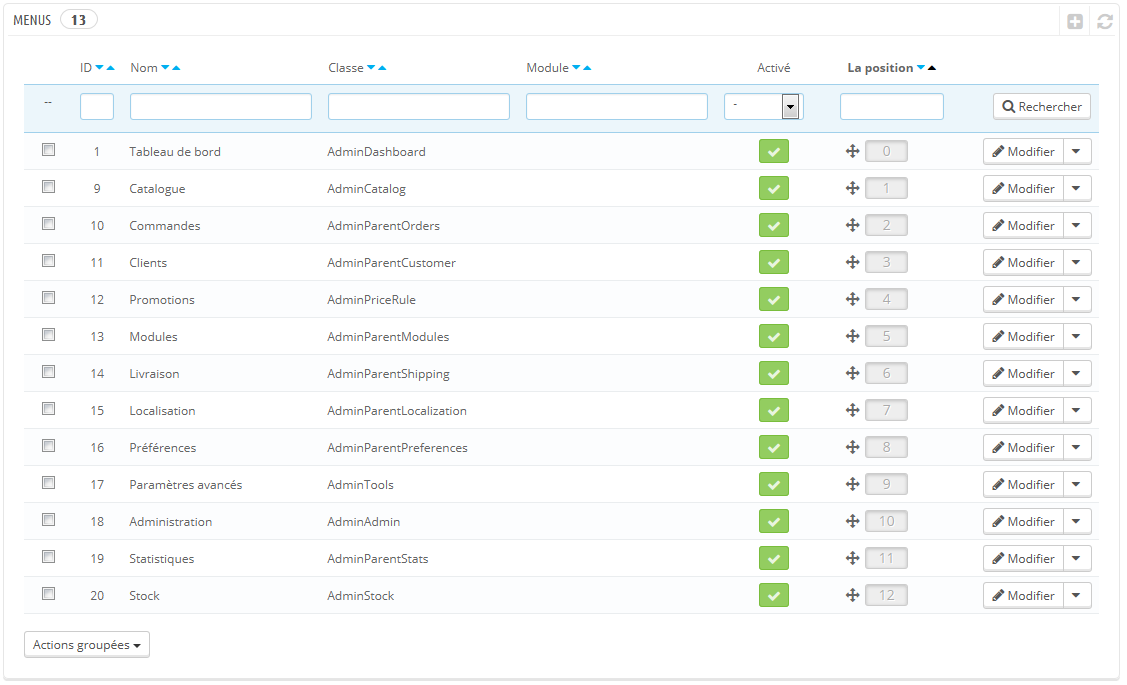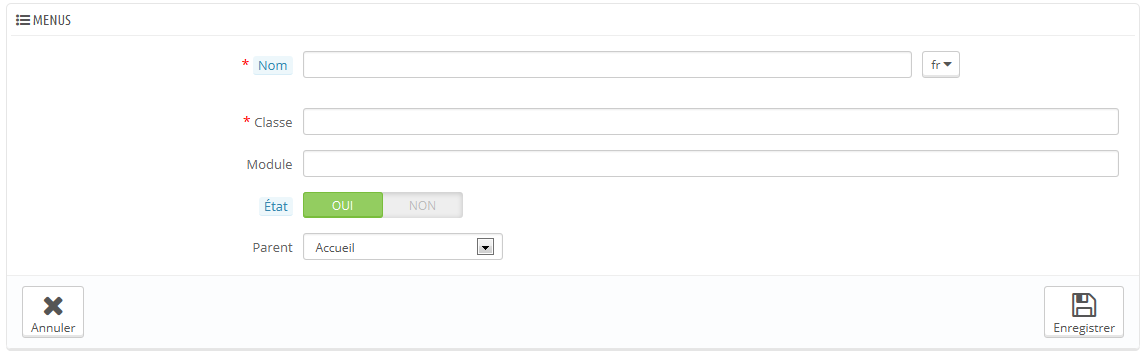...
L'organisation des menus du back-office de PrestaShop n'est pas gravée dans le marbre : bien que l'organisation par défaut a ait été conçue pour accéder au plus vite aux pages les plus utiles, vous pourriez avoir une opinion différente, et vouloir changer cette organisation, totalement ou en partie.
Cette page d'administration vous permet de déplacer, modifier, désactiver et même de créer des pages.
Déplacer des menus
Les menus peuvent directement être déplacés dans la liste. Vous pouvez soit cliquer sur les flèches de la colonne "Position", ou glisser la ligne elle-même pour la mettre dans la position que vous souhaitez lui donner. Aussitôt que vous avez déposé la ligne, PrestaShop enregistre automatiquement la position. Vous pouvez glisser la ligne quand le curseur survol la colonne "Position".
...
Pour accéder aux pages d'un menu, cliquez sur l'icône action "+Détails" à droite de la ligne. Une nouvelle liste apparaît au sein de la liste principaleavec les pages dans ce menu, avec les mêmes colonnes.
...
Cliquez sur le bouton "Créer" pour ouvrir le formulaire de création.
Le formulaire dispose d'une poignée d'options, certaines pouvant se montrer compliquées :
- Nom. Donnez-lui un nom unique, car il servira d'identifiant interne.
- Classe. Pour résumer, une page du back-office de PrestaShop est basée sur des fichiers PHP internes spécifiques, appelés "contrôleur d'administration" ("admin controllers"), et qui sont le plus souvent stockés dans le dossier
/controllers/adminde votre installation de PrestaShop. Lors de la création d'une nouvelle page, vous devez savoir quel contrôleur cibler, et surtout le nom de sa classe – qui est le nom de son fichier PHP.
Par exemple, si vous voulez créer une page affichant l'administration des sauvegardes de PrestaShop, vous devez d'abord trouver le nom de son contrôleur (ici,AdminBackupController), et le copier dans le champ "Classe". - Module. Dans certains cas, le contrôleur d'administration pour lequel vous voulez créer une page vient d'un module. Dans ce cas, vous devez également indiquer l'identifiant de ce module (dans la plupart des cas, le nom de son dossier) et le copier dans le champ "Module", en caractères minuscules. Ainsi, PrestaShop saura qu'il ne doit pas chercher le contrôleur dans le dossier
/controllers/admin, mais plutôt dans le dossier/modules/NOM-DU-MODULE/. - Icône. Vous pouvez utiliser des icônes en 16*16 ; par exemple, l'excellent jeu d'icônes gratuites FamFamFam Silk : http://www.famfamfam.com/lab/icons/silk/.
- État. Vous pouvez désactiver la page à tout moment, mais notez bien que cela affecte tous les utilisateurs du back-office.
- Parent. Vous pouvez choisir n'importe quel menu, mais pour des questions de cohérence, faites en sorte d'en choisir un qui corresponde à la page que vous créez.
...